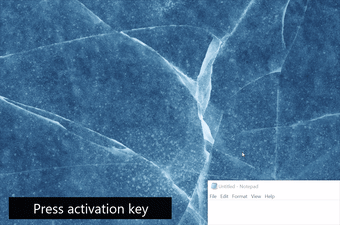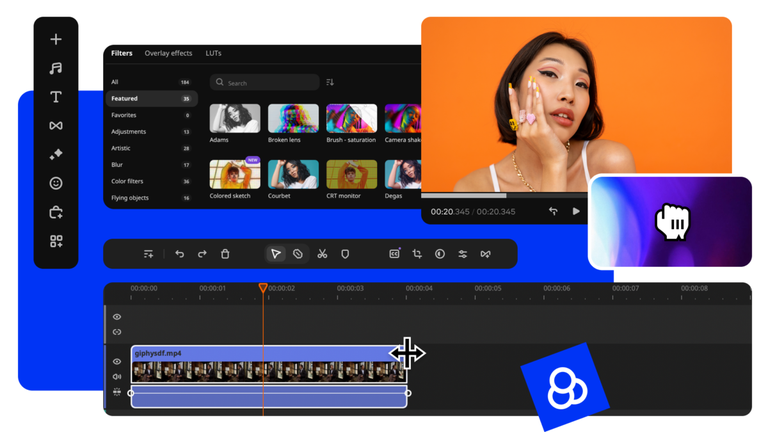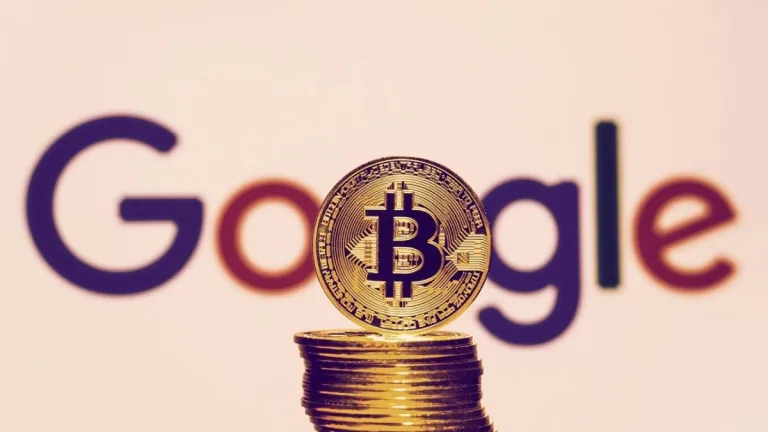Wählen Sie die Farbnuance passend aus.
ColorPicker ist ein kostenloses Dienstprogramm, das von einem unabhängigen Windows-Desktop-Entwickler, martinchrzan, entwickelt wurde. Sie werden dieses Open-Source-Programm besonders nützlich finden, wenn Sie an einem digitalen Bild, einer Website usw. arbeiten und die am besten geeignete Farbe auswählen müssen, die auf Ihrem Bildschirm angezeigt wird. Darüber hinaus funktioniert diese Softwarelösung jetzt mit Microsoft PowerToys - einem Dienstprogrammset, das verwendet wird, um Windows 10 anzupassen.
Wie verwenden Sie ColorPicker?
Dieses praktische Tool enthält keine riesige Benutzeroberfläche, aber es hat genug, das wichtige Optionen anzeigen kann. Um es zu verwenden, müssen Sie auf die Schaltfläche 'Los geht's' klicken, sobald das Programm auf Ihrem System heruntergeladen und installiert ist. Danach müssen Sie Tastenkombinationen drücken (Strg + Abbruch), um Ihre gewünschten Farbschattierungen auszuwählen. Eine Box-Oberfläche wird dann direkt neben Ihrem Mauszeiger angezeigt, die eine Farbvorschau sowie ihren Farbcode anzeigt.
Um auf die Einstellungen von ColorPicker zuzugreifen, gehen Sie zu Ihrem System-Tray, klicken Sie mit der rechten Maustaste auf das Symbol dieses Programms und wählen Sie 'Einstellungen.' Sie werden von Optionen begrüßt, die Sie frei anpassen und anpassen können, je nachdem, was Sie benötigen, um mehr Komfort zu bringen. Sie können hier 'Beim Start ausführen,' 'Automatische Updates,' und 'Cursor ändern beim Auswählen einer Farbe aktivieren. Die letzte Option wird empfohlen, um sie zu deaktivieren, da die Änderung Ihres Cursors dauerhaft angewendet wird.
Das Dropdown-Menü präsentiert fünf Farbcode-Formate, aus denen Sie wählen können - Hex, RGB, HSL, HSV und VEC4. Sobald Sie das Farbcode-Format ausgewählt haben, das Sie verwenden werden, wird es dann den entsprechenden Code-Stil verwenden, wenn es den Wert an die Zwischenablage sendet. Die letzten zehn Farben, die Sie mit diesem Tool ausgewählt haben, werden automatisch gespeichert. Ein Farbkreis wird angezeigt, der diese gesetzten Farben anzeigt. Sie können einfach mit der Maus darüberfahren, um den Code anzuzeigen, oder auf einen beliebigen Farbton klicken, um den Wert zu kopieren.
Ein praktisches Werkzeug, um den besten Farbton zu finden
Es gibt tonnenweise Farbauswahlprogramme auf dem Markt, aber diese kostenlose und Open-Source-Softwarelösung ist eine großartige Alternative zum Ausprobieren. Es ist einfach, intuitiv und unaufdringlich. Es ist ordentlich in Ihrem System-Tray platziert und um es zu öffnen, müssen Sie die dafür vorgesehene Tastenkombination drücken. Mit diesem Dienstprogramm können Sie leicht eine Mischung von Farbtönen identifizieren, die am besten zu Ihrem Projekt passt.